Les habitués d'Halo Wars et les amateurs de STR ne seront pas bouleversés par les choix d'interface opérés sur Halo Wars 2. Nous restons en terrain connu et puisque le jeu est compatible Play Anywhere, nous avons décidé de présenter les contrôles aussi bien à la manette Xbox One qu'au clavier / souris.
L'interface principale
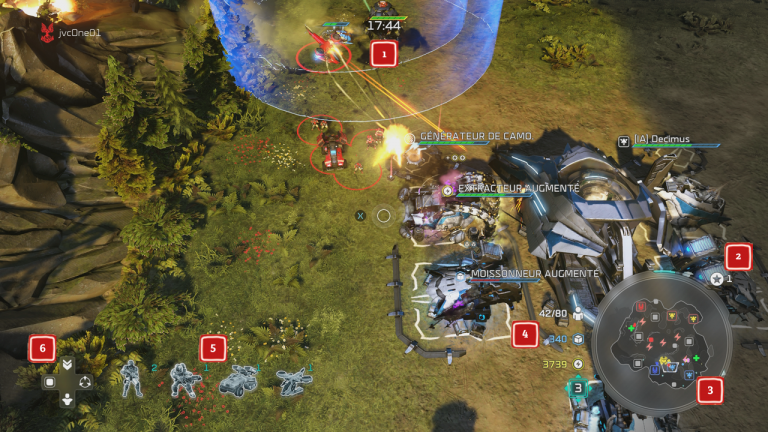
- Chronomètre, présent seulement à certaines occasions.
- Nombre de points de chef actuellement disponibles.
- Mini-carte et toutes les infos qu'elle contient (unités, bases, points de contrôles, téléporteurs...).
- Ressources actuellement disponibles (limite d'unités, ressources, énergie).
- Icônes des différents types d'unités actuellement construits.
- Résumé des raccourcis de la croix directionnelle (point de ralliement, parcourir les sites de la base, atteindre la dernière alerte, passer à l'armée suivante).
Notez que l'interface générale du jeu est volontairement dépouillée et il ne se trouve par exemple aucun bouton pour appeler le menu principal du jeu ou mettre en pause. Ces actions se font au travers de raccourcis que nous allons évoquer dans quelques instants. Notez enfin que la taille de la mini-carte ne peut hélas être modifiée.
Les principaux raccourcis par défaut
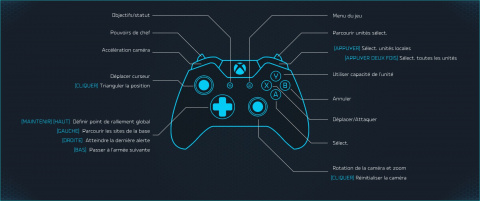 | 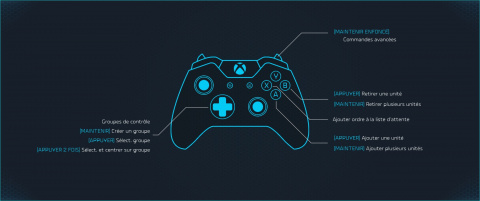 |
| Commande |  Manette Manette | Clavier / souris |
|---|---|---|
| Déplacement de la caméra |  Stick gauche Stick gauche | W, A, S, D |
| Déplacement alternatif |  - - | Touches fléchées |
| Rotation de la caméra |  Stick droit Stick droit | Alt. + souris (gauche / droite) |
| Rotation alternative |  - - | Ins. (gauche), Del. (droite) |
| Zoom de la caméra |  Stick droit Stick droit | Alt. + molette de la souris |
| Zoom alternatif |  - - | Page suiv., page préc. |
| Sélection d'une unité |  (pression) (pression) | Clic gauche (pression) de la souris |
| Sélection libre |  (maintient) (maintient) | Clic gauche (maintient) et déplacement |
| Sélection toutes les unités du même type |  (double pression) (double pression) | Double clic gauche de la souris |
| Déselectionner / annulation |  (pression) (pression) | Echap. |
| Déplacer / attaquer |  (pression) (pression) | Clic droit (pression) de la souris |
| Utiliser capacité de l'unité |  (pression) (pression) | R |
| Utiliser toutes les capacités des unités sélectionnées |  (maintient) (maintient) | - |
| Sélectionner les unité à l'écran |  (pression) (pression) | Q |
| Sélectionner toutes les unités |  (double pression) (double pression) | E |
| Accélération caméra |  (maintient) (maintient) | Maj. |
| Parcourir les unités sélectionnées |  (pression) (pression) | Molette de la souris |
| Pouvoir de chef |  (pression) (pression) | F |
| Parcourir les sites de la base |  Croix directionnelle (gauche) Croix directionnelle (gauche) | Z |
| Passer à l'armée suivante |  Croix directionnelle (bas) Croix directionnelle (bas) | X |
| Atteindre la dernière alerte |  Croix directionnelle (droite) Croix directionnelle (droite) | Espace |
| Atteindre le héros |  - - | V |
| Définir point de ralliement global |  Croix directionnelle (haut) (maintient) Croix directionnelle (haut) (maintient) | Y |
| Trianguler la position |  Stick gauche (pression) Stick gauche (pression) | G |
| Réinitialiser la caméra |  Stick droit (pression) Stick droit (pression) | Début |
| Ajouter des unités à la sélection |  + +  | Maj. + clic gauche |
| Retirer des unités à la sélection |  + +  | Ctrl. + clic gauche |
| Ajouter ordre à la liste d'attente |  + +  | Maj. + clic droit |
| Créer un groupe |  + Croix (droite) (maintient) + Croix (droite) (maintient) | Ctrl. + 1 à 0 |
| Sélectionner un groupe |  + Croix (droite) (pression) + Croix (droite) (pression) | 1 à 0 (pression) |
| Sélectionner un groupe et centrer la caméra |  + Croix (droite) (double pression) + Croix (droite) (double pression) | 1 à 0 (double pression) |
| Ajouter des unités au groupe contrôlé |  - - | Maj. + 1 à 0 |
| Mémoriser l'emplacement |  - - | Ctrl. + F5 à F8 |
| Se rendre à l'emplacement mémorisé |  - - | F5 à F8 |
| Raccourcis de la base : QG |  - - | ² |
| Raccourcis de la base : choisir les quartiers |  - - | 1 à 7 |
| Raccourcis du menu radial |  - - | E, R, F, V, C, Del., Z, A, Q, W |
| Objectifs / statut |  Bouton Affichage Bouton Affichage | F9 |
| Menu du jeu |  Bouton Menu Bouton Menu | F10 |
| Chat en jeu / envoi de message |  - - | Entrée |
Les raccourcis par défaut du mode Blitz
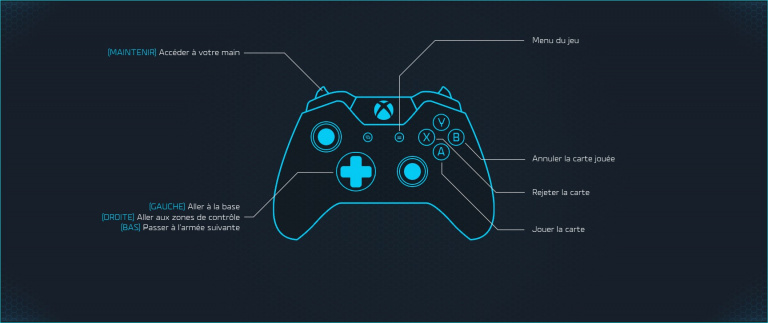
| Commande | Manette | Clavier / souris |
|---|---|---|
| Accéder à sa main |  (maintient) (maintient) | - |
| Sélectionner une carte |  - - | 1 à 4 |
| Jouer une carte |  (pression) (pression) | 1 à 4 |
| Annuler la carte jouée |  (pression) (pression) | Echap. |
| Rejeter la carte |  (pression) (pression) | Espace |
| Aller à la base |  Croix directionnelle (gauche) Croix directionnelle (gauche) | Z |
| Passer à l'armée suivante |  Croix directionnelle (bas) Croix directionnelle (bas) | X |
| Aller aux zones de contrôle |  Croix directionnelle (droite) Croix directionnelle (droite) | C |
Notez bien que les raccourcis présentés sur cette page sont ceux utilisés par défaut sur Halo Wars 2. Dans le menu des options, il est possible de modifier la configuration du jeu.